|

コリャ英和!の翻訳機能を使いこなしてみよう
初めて翻訳ソフトに触れた方にも、既に長くお使いの方にも、ぜひ試してみていただきたい「ポイント」をご紹介いたします。
こちらでご紹介する機能は「ほんの一部」です。
詳しいご利用方法は「ユーザーズガイド」をご覧ください。
ポイント1!原文を見直して再翻訳する
左右対訳形式で翻訳を行う翻訳エディタでは、原文と訳文を比較検討しながら、翻訳結果を改良していくことができます。一度翻訳を実行しても結果が思わしくない場合、一度原文を見直してみてください。
次の例では、和訳が意味を成していないだけでなく、日付も翻訳されていません。
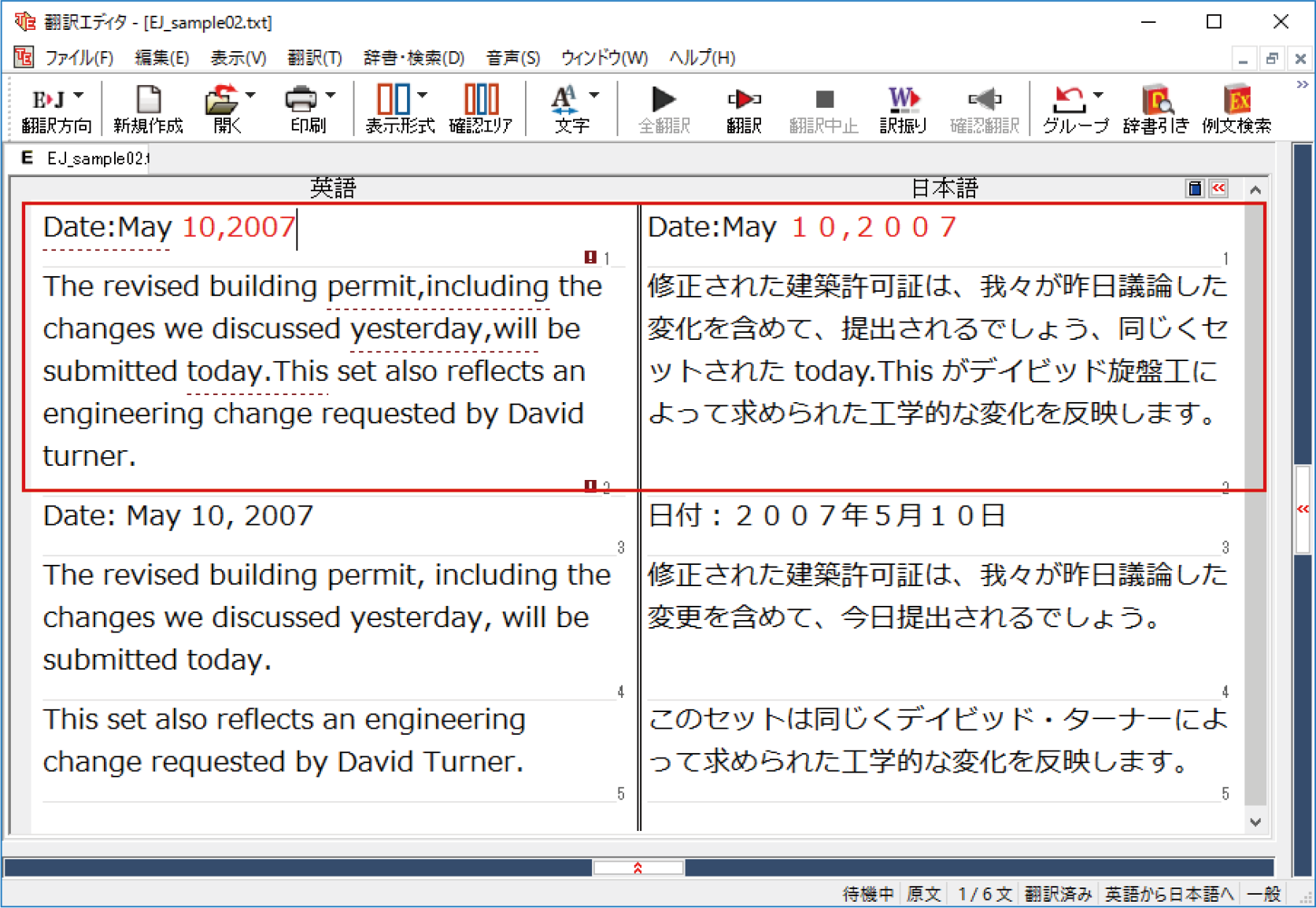
それでは、原文の次の△で示した部分にスペースを入力してみます。
Date:△May 10,△2007
The revised building permit, including the changes we discussed yesterday,will be submitted
today.△This set also reflects an engineering change requested by David turner.
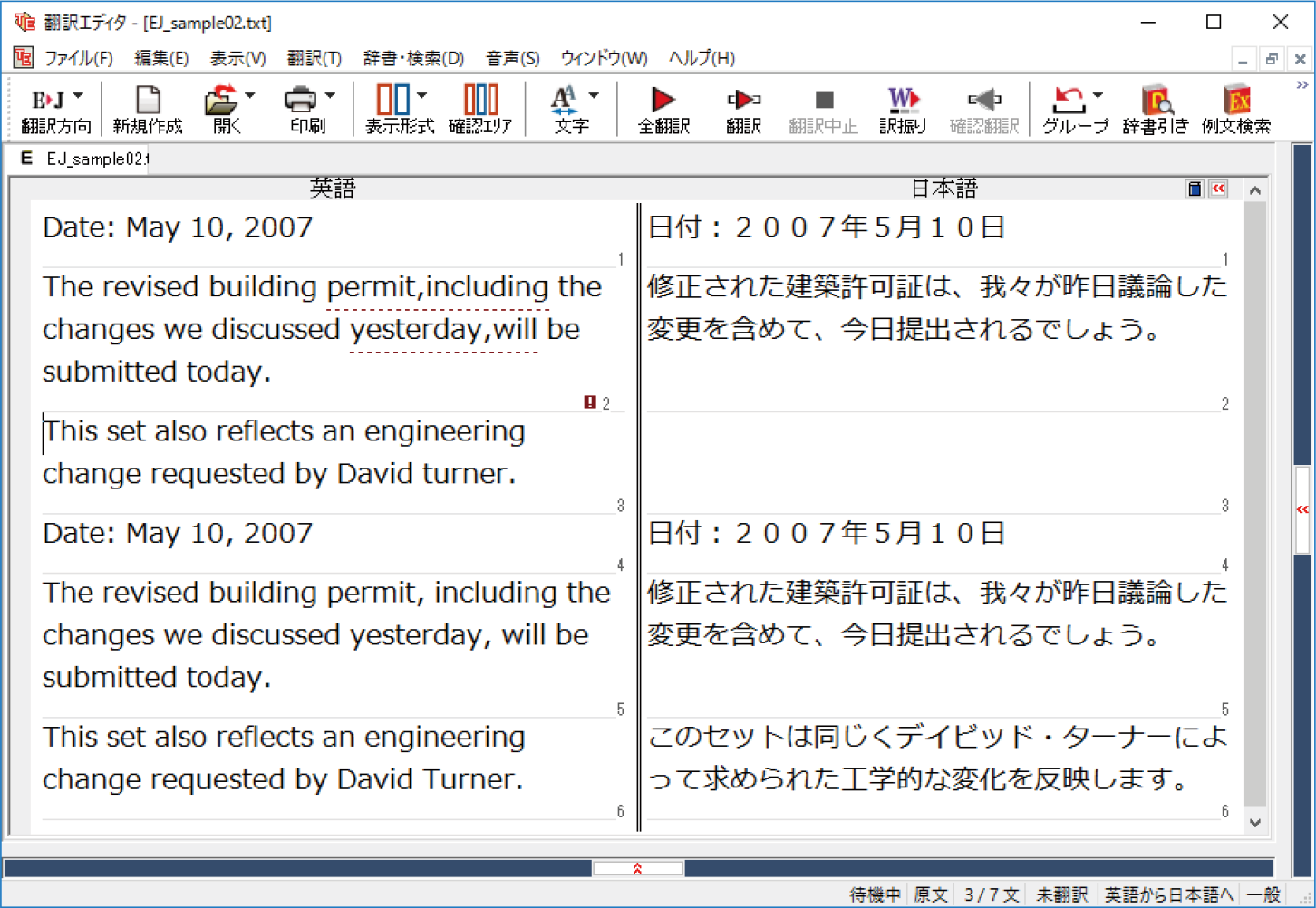
1文目は、スペースが入力されると再翻訳が実行され、日付が正しく翻訳されます。
2文目は、スペースが入力されると行末の再判定が実行され、2つの文に分けられます。以前はピリオドの後に改行またはスペースが入力されていなかったため、この箇所が文末と認識されていなかったことがわかります。スペースを入力したことで、今度は正しく文末として判定され、文が分けられました。
こちらの例にはさらに翻訳結果を向上させる方法があります。
それらを含めた詳しいご利用方法は、ユーザーズガイドでご覧ください。
ポイント2!別の訳語を選択する
ある単語の訳語は、1つだけではありません。コリャ英和!一発翻訳は、もっとも使用頻度の高い訳語を使って翻訳を行いますが、別の訳語を選んだ方が、より好ましい訳文になることもあります。そこで翻訳エディタには、翻訳後、任意の単語に対する訳語の一覧を表示して、別の訳語に変更する機能が用意されています。
次の例では、訳文の"特徴"にマウスカーソルを合わせ、マウスをクリックすると、英文の"features"と"特徴"が赤で単語対応表示されます。
また、単語情報バーの[別訳語]に"features"に対する訳語の一覧が表示されます
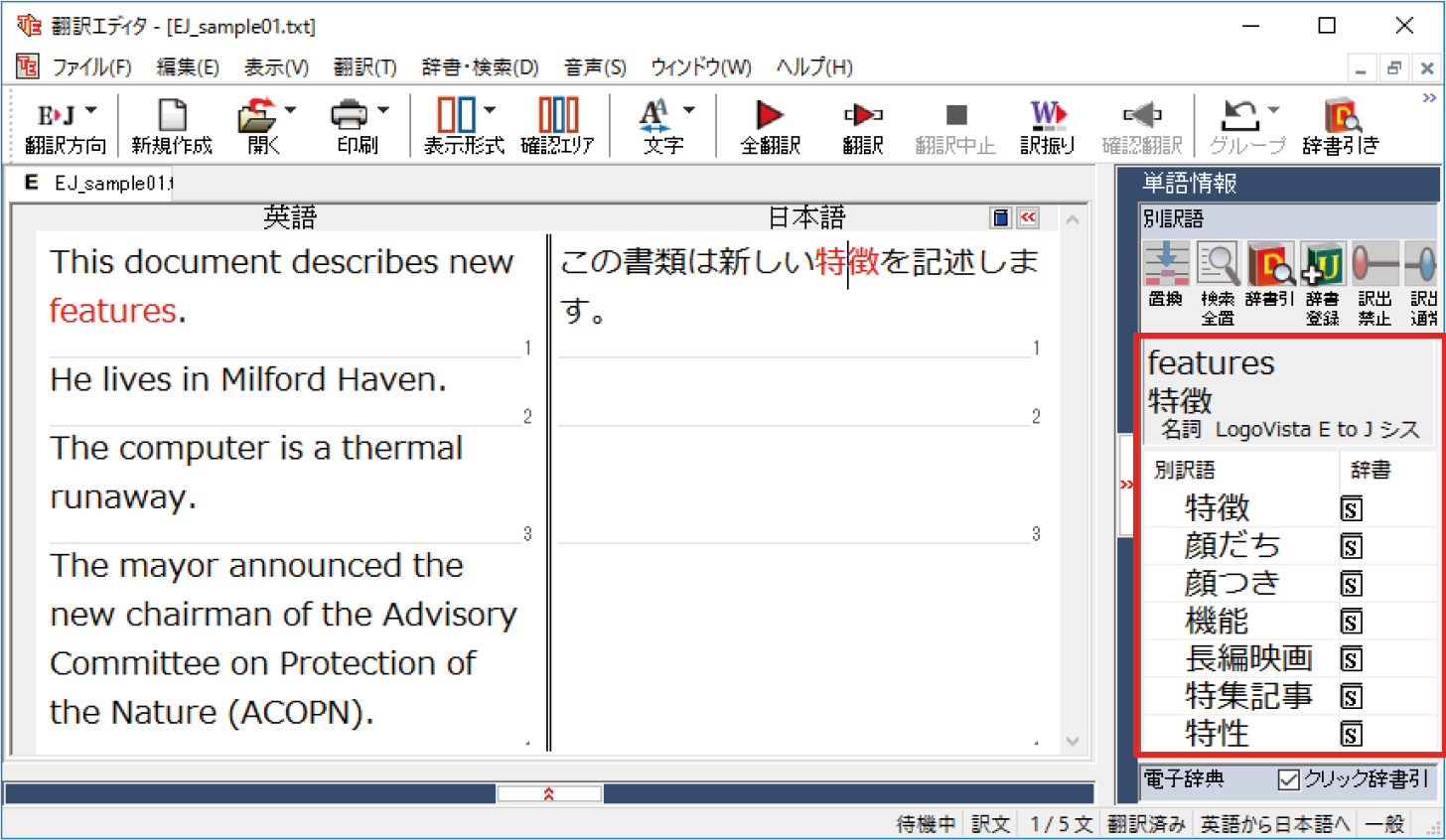
別訳語の一覧から、"機能"をダブルクリックすると、訳文の"特徴"が"機能"に変わります。
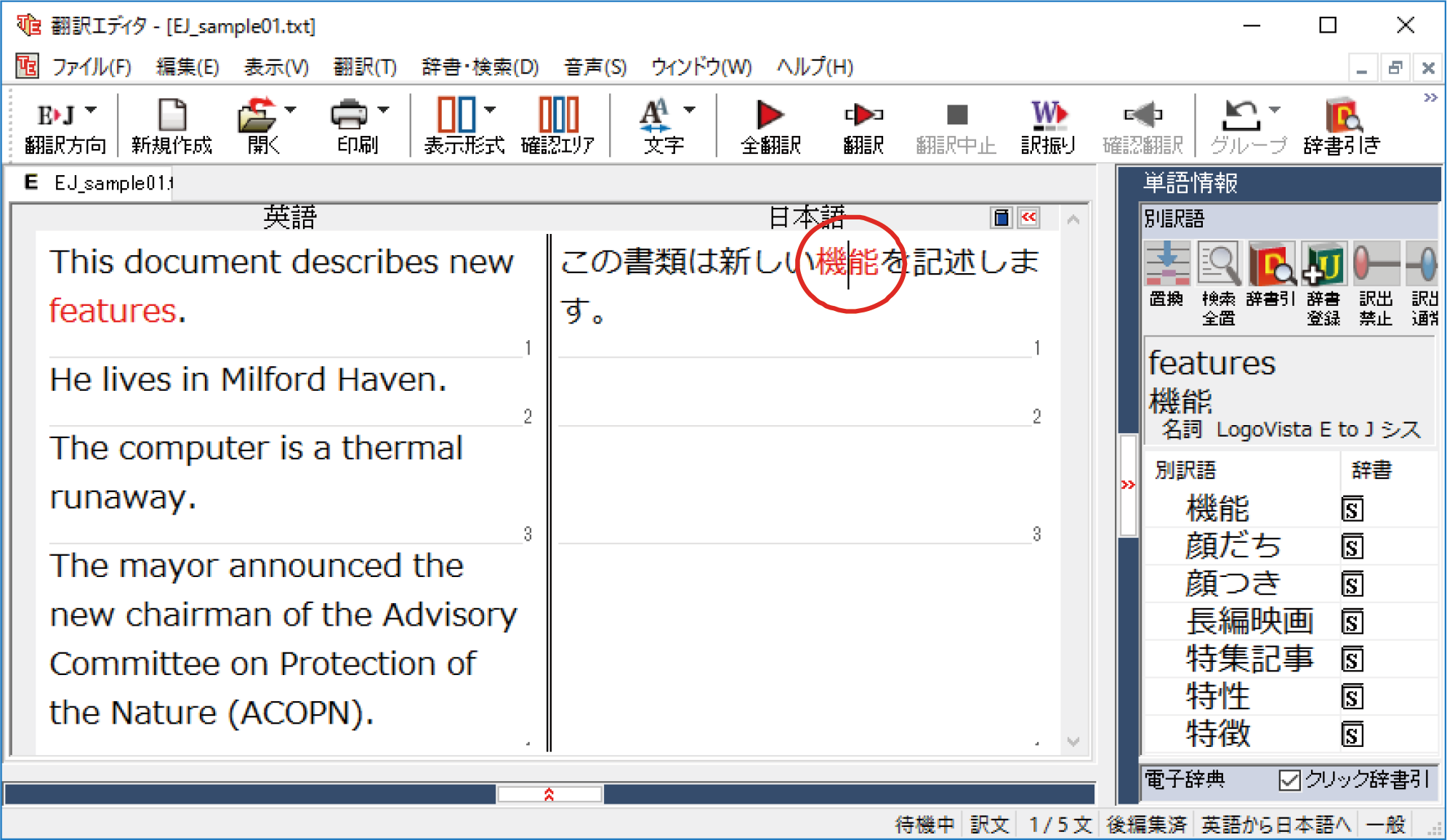
これらを含めた詳しいご利用方法は、ユーザーズガイドでご覧いただけます。
ポイント3!ユーザ辞書を使用する
コリャ英和!一発翻訳には、ユーザ自身が語句を登録できるユーザ辞書の機能があります。コリャ英和!一発翻訳が訳せなかった単語や固有名詞などを登録していくことで、翻訳の精度が上がっていきます。
次の例では、"Milford Haven"は地名ですが、辞書に登録されていないため、"ミルフォード避難所"と訳されてしまいました。
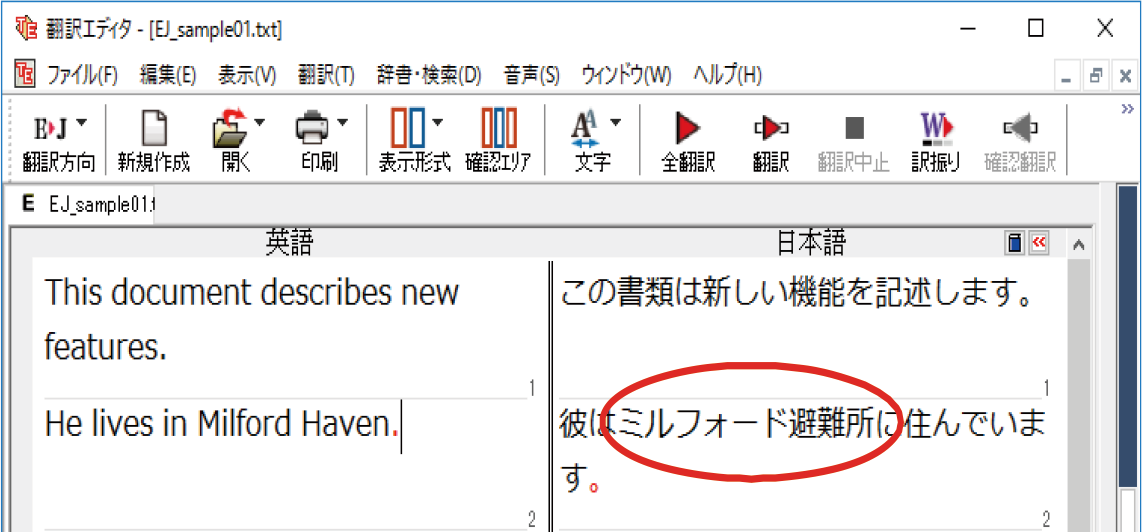
しかし、"Milford Haven"を"ミルフォード・ヘブン"とユーザー辞書に登録してから再度翻訳を実行すると、"Milford Haven"も正しく翻訳されます。
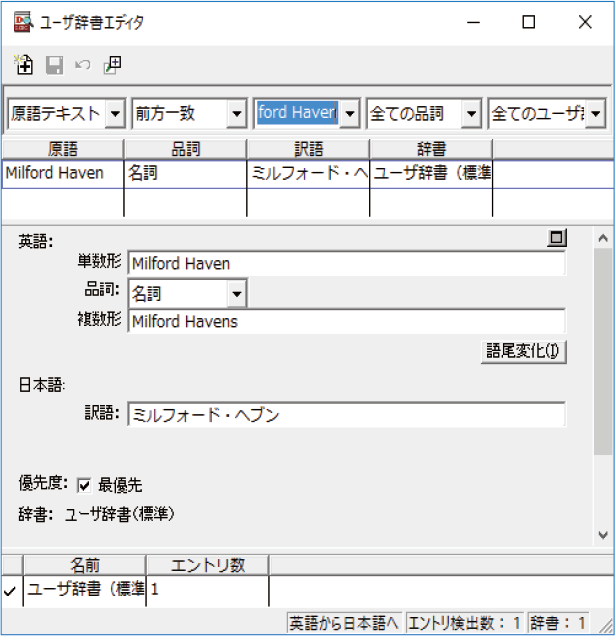

ユーザー辞書のご利用方法を含めた詳しい説明は、ユーザーズガイドでご覧いただけます。
販売中の製品
2023年5月26日(金)より販売される最新シリーズについては、以下のページからご予約いただけます。
ご購入方法
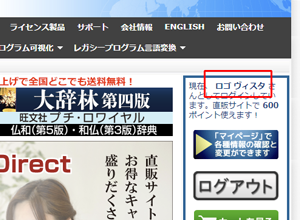 
[マイページ]にログインいただき、製品をご注文ください。
通販サイトの右図で囲ってある部分にお名前が表示されるとログインした状態となります。
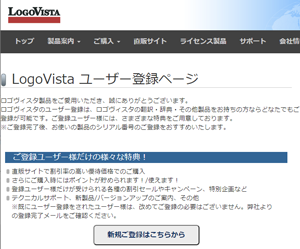 
新規登録画面からご登録いただいた後、改めて通販サイトからご注文ください。
ユーザー登録は ロゴヴィスタの翻訳・辞典・その他製品をお持ちの方ならご登録が可能です。
ご登録の際には、お手持ちの製品の シリアル番号をご用意ください。
お問い合わせ
ご不明な点がございましたらお問い合わせください。
◇製品のご利用方法に関するお問い合わせ
TEL:(042)338-1792 FAX:(042)338-1791
mail: inq@logovista.co.jp
◇製品のご購入に関するお問い合わせ
TEL:(042)338-1795 FAX:(042)338-1791
mail:e-direct@logovista.co.jp
[営業時間AM10:00〜12:00/PM1:00〜5:00(土・日・祝祭日を除きます)]
|